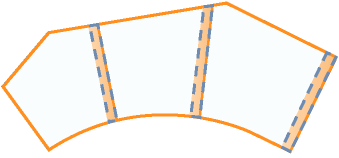Les outils de cette barre d'outils vous permettent de gérer les segments de parcelle et de définir les paramètres de dimensionnement de la parcelle.
-
 Créer une parcelle
Créer une parcelle
-
Ouvre la boîte de dialogue Créer des parcelles - Présentation qui permet de modifier les paramètres par défaut des parcelles au cours la présentation.
Les outils de la ligne de parcelle
-
 Ajouter une droite fixe - Deux points
Ajouter une droite fixe - Deux points
-
Trace une ligne de parcelle comme le segment d'un axe. Cliquez sur un point de départ et une extrémité dans le dessin.
-
 Ajouter une courbe fixe - Trois points
Ajouter une courbe fixe - Trois points
-
Trace une ligne de parcelle comme le segment d'une courbe. Désignez un point de départ, un point de passage et une extrémité.
-
 Ajouter une courbe fixe - Deux points et rayon
Ajouter une courbe fixe - Deux points et rayon
-
Trace une ligne de parcelle comme le segment d'une courbe. Désignez un point de départ, la valeur d'un rayon et une extrémité.
-
 Dessiner une tangente-tangente sans courbe
Dessiner une tangente-tangente sans courbe
-
Dessine une série de segments de lignes de parcelle liés les uns aux autres. Cliquez sur une séquence de points.
Les outils de dimensionnement de la parcelle
Ces outils permettent de contrôler précisément l'emplacement des lignes de parcelles individuelles tout en respectant les paramètres définis par l'utilisateur. Les outils de dimensionnement de la parcelle créent ou modifient des lignes de parcelle associées.
A l'aide des commandes Ligne parallèle - Créer ou Ligne d'ouverture - Créer, vous pouvez créer, en mode automatique, une série de parcelles adjacentes de la même taille. Pour réaliser une présentation manuelle, indiquez le nouvel emplacement d'une ligne de parcelle en choisissant un point ou en déplaçant la ligne à l'aide de l'option ACCROBJ.
Lorsque les paramètres de dimensionnement de parcelle ou les options de présentation automatique sont sélectionnés ou spécifiés, l'aperçu de graphique correspondant s'affiche dans la partie inférieure de la boîte de dialogue Outils de création de la parcelle.
-
 Ligne parallèle - Créer
Ligne parallèle - Créer
-
Crée une ou plusieurs lignes de parcelle que vous définissez par leurs points de départ et d'extrémité le long de la façade, et (facultatif) par leur angle par rapport à la façade ou leur direction absolue. Les angles des lignes par rapport à la façade sont mesurés en degrés positifs, à partir de zéro (vers l'extrémité) jusqu'à 180 (vers le point de départ). Notez qu'un angle de 90 degrés est perpendiculaire/radial par rapport à la définition de la façade. Désignez la direction par l'azimut, l'angle de relèvement, ou par deux points dans le dessin.
-
 Ligne parallèle - Modifier
Ligne parallèle - Modifier
-
Déplace la ligne de parcelle. Vous pouvez conserver ou modifier l'angle de façade ou la direction absolue de la ligne.
-
 Ligne d'ouverture - Créer
Ligne d'ouverture - Créer
-
Crée une ligne de parcelle définie par les points de début et de fin le long de la façade ainsi qu'un point d'ouverture fixe sur le côté opposé de la parcelle. Ajustez la taille de la parcelle en ouvrant la ligne de parcelle de manière à ce que l'intersection tombe sur un autre point de la façade, et telle que l'aire et la façade respectent une limite minimale donnée.
-
 Ligne d'ouverture - Modifier
Ligne d'ouverture - Modifier
-
Déplace une ligne de parcelle en l'ouvrant à l'une de ses extrémités. Sélectionnez l'extrémité à utiliser en tant que point d'ouverture.
-
 Créer librement
Créer librement
-
Crée une nouvelle ligne de parcelle. Définissez un point d'association et un angle de relèvement, un azimut, ou bien un second point d'association.
Les outils de création des PI
-
 Insérer un PI
Insérer un PI
-
Ajoute un somment au point où vous cliquez sur le segment de parcelle.
-
 Supprimer le PI
Supprimer le PI
-
Supprime un sommet que vous avez sélectionné sur le segment de parcelle, puis redessine la ligne de parcelle entre les sommets de l'autre côté.
-
 Décomposer un PI
Décomposer un PI
-
Sépare les extrémités au niveau du sommet que vous avez sélectionné. Spécifiez une distance de séparation.
Remarque : La décomposition d'un point d'intersection (PI) ne provoque pas la suppression ou la fusion des parcelles, contrairement à la suppression des segments. Cette opération rend tout simplement les parcelles incomplètes. Les segments concernés redeviennent des éléments géométriques et les étiquettes de parcelle disparaissent. Les éléments géométriques redeviennent des parcelles si vous reconnectez les sommets perdus afin de fermer les figures.
Outils divers
-
 Supprimer la sous-entité
Supprimer la sous-entité
-
Supprime une sous-entité de parcelle, telle qu'une ligne de parcelle ou une courbe. Si vous supprimez une sous-entité qui n'est pas partagée avec une autre parcelle, toute la parcelle sera supprimée. Si vous supprimez une sous-entité partagée, les deux parcelles qui l'ont en commun sont fusionnées.
-
 Union de parcelles
Union de parcelles
-
Unit deux parcelles adjacentes. La première parcelle sélectionnée détermine l'identité et les propriétés de la parcelle jointe.
-
 Décomposer les unions de parcelles
Décomposer les unions de parcelles
-
Rétablit l'identité distincte des parcelles jointes.
-
 Choisir une sous-entité
Choisir une sous-entité
-
Sélectionne une sous-entité de parcelle à afficher dans la boîte de dialogue Paramètres de présentation de la parcelle. Choisissez Editeur de sous-entités avant de cliquer sur ce bouton.
-
 Editeur de sous-entités
Editeur de sous-entités
-
Ouvre la boîte de dialogue Paramètres de présentation de la parcelle, qui permet de vérifier ou de modifier les attributs de la sous-entité de parcelle sélectionnée.
-
 Annuler
Annuler
-
Annule la commande précédente.
-
 Rétablir
Rétablir
-
Répète la commande annulée.
-
 Développer la barre d'outils
Développer la barre d'outils -
Ouvre une feuille de propriétés dans laquelle il est possible de modifier les paramètres de taille de la parcelle, et des présentations automatique et manuelle.
Paramètres de dimensionnement de parcelle
Lorsqu'un paramètre de dimensionnement de parcelle est sélectionné, un graphique s'affiche pour montrer comment ce paramètre influe sur la commande en cours de dimensionnement de parcelle.
- Aire minimale
-
Spécifie les critères d'aire minimale des nouvelles parcelles. Cette valeur peut être modifiée à tout moment pendant l'utilisation de la commande et doit être supérieure à zéro.
Remarque : Si les critères de façade minimale sont remplis, mais pas les critères d'aire minimale, la façade de parcelle sera étendue jusqu'à ce que l'aire atteigne la taille minimale.
- Façade minimale
-
Spécifie les critères d'aire minimale des nouvelles parcelles.
Remarque : Si les critères d'aire minimale sont remplis, mais pas les critères de façade minimale, l'aire de parcelle sera étendue jusqu'à ce que la façade atteigne la taille minimale.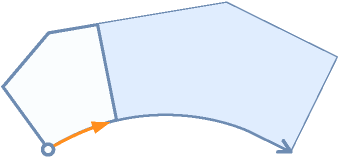
- Utiliser la façade minimale pour le décalage
-
Active/désactive l'utilisation de la façade minimale pour le décalage lors de l'exécution des commandes de dimensionnement de parcelle. Cette valeur peut être modifiée à tout moment lors de l'exécution de la commande en cours.
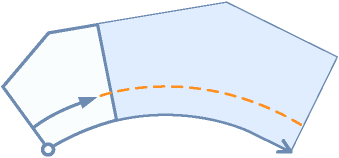
- Décalage de façade
-
Indique la valeur par défaut pour le décalage de façade.
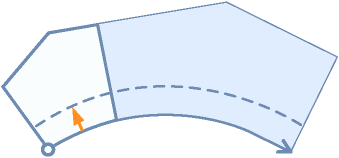
- Largeur minimale
-
Définit la valeur par défaut pour la largeur minimale. Cette valeur doit être supérieure ou égale à zéro.
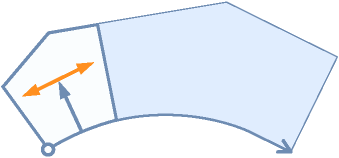
- Profondeur minimale
-
Spécifie les critères de profondeur minimale utilisés pour dimensionner ou modifier les parcelles existantes. La profondeur minimale est mesurée à partir du milieu de la façade de la nouvelle parcelle ou parcelle modifiée et est orientée perpendiculairement au segment de façade sécant.
Remarque : Si les critères d'aire et de façade minimale sont remplis, mais pas la profondeur minimale, la façade et l'aire sont augmentées jusqu'à ce que la profondeur atteigne la taille minimale. Si aucune solution n'est trouvée, une invite de commande s'affiche.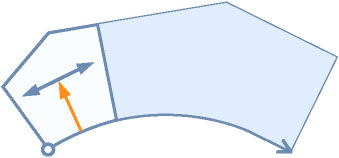
- Utiliser la profondeur maximum
-
Indique si le critère de profondeur maximale est utilisé lors de la création ou de la modification des parcelles.
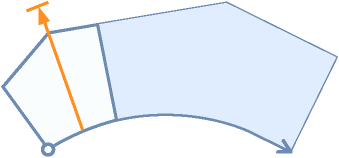
- Profondeur maximale
-
Indique les critères de profondeur maximale pour les nouvelles parcelles ou parcelles modifiées.
Remarque : Si les critères d'aire et de façade minimale sont remplis, et la profondeur maximale est dépassée, une invite de commande indique qu'aucune solution n'a été trouvée. - Préférences de solutions multiples
-
Dans certaines situations, plusieurs solutions peuvent s'avérer valides lors de la création de parcelles. Lorsque plusieurs solutions sont valides, vous pouvez indiquer la solution à afficher.
Utiliser la plus petite façade : Indique que la solution avec la façade la plus petite doit être affichée.
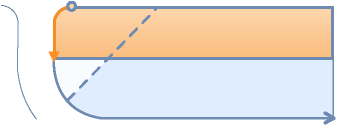
Utiliser la plus petite aire : Indique que la solution avec l'aire la plus petite doit être affichée.
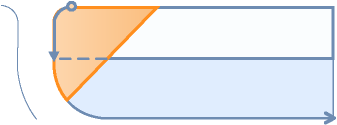
Présentation automatique
- Mode automatique
-
Indique si le mode automatique est activé pour les commandes de dimensionnement de parcelles.
Activé : Active le mode automatique.
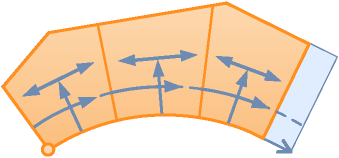
Désactivé : Désactive le mode automatique.
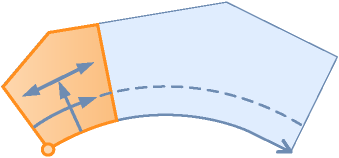
- Répartition restante
-
Indique la méthode de répartition de la partie restante.
Créer une parcelle à partir du restant : Crée une parcelle à partir de l'aire restante.
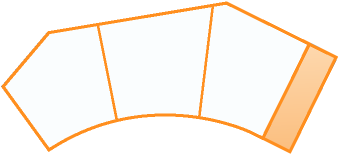
Placer le restant dans la dernière parcelle : Place l'aire restante dans la dernière parcelle.
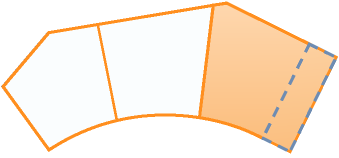
Redistribuer le restant : Redistribue l'aire restante de façon égale entre chaque parcelle.